Page 1
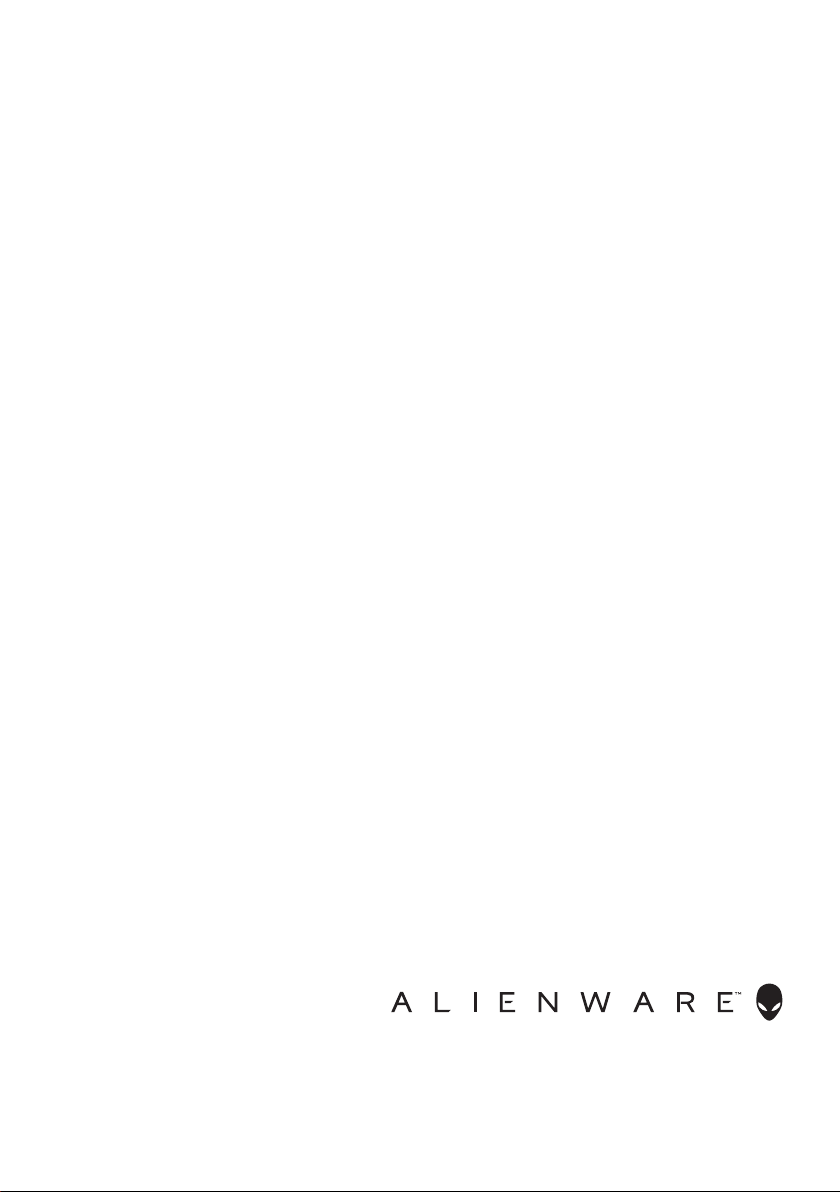
Беспроводная игровая гарнитура
Alienware AW988
Руководство пользователя
Нормативный номер модели:
AW988
Page 2
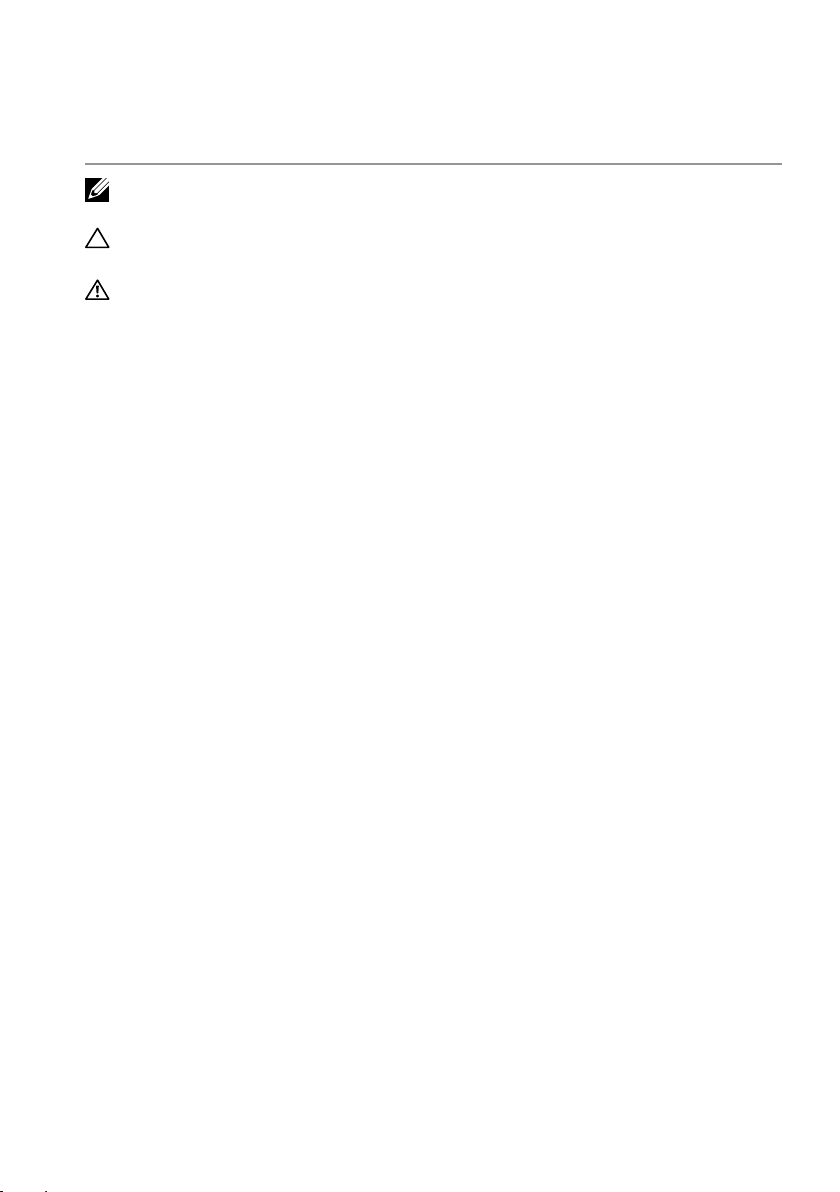
Примечания, предупреждения и
предостережения
ПРИМЕЧАНИЕ: содержит важную информацию, которая поможет
эффективнее использовать свой компьютер.
ПРЕДУПРЕЖДЕНИЕ: указывает на возможность повреждения оборудования
или потери данных в случае несоблюдения инструкций.
ПРЕДОСТЕРЕЖЕНИЕ: указывает на опасность повреждения имущества,
получения травмы или смерти.
Авторское право © Dell Inc., 2018. Все права защищены. Продукт защищен авторским правом США
и международным авторским правом, а также законами об интеллектуальной собственности.
Торговая марка DellTM и логотип DELL являются собственностью компании Dell Inc. в США и/или
других странах. Все остальные товарные знаки и наименования, которые упоминаются в этом
руководстве, являются собственностью их владельцев.
2018 – 09
Ред. A01
2
Page 3
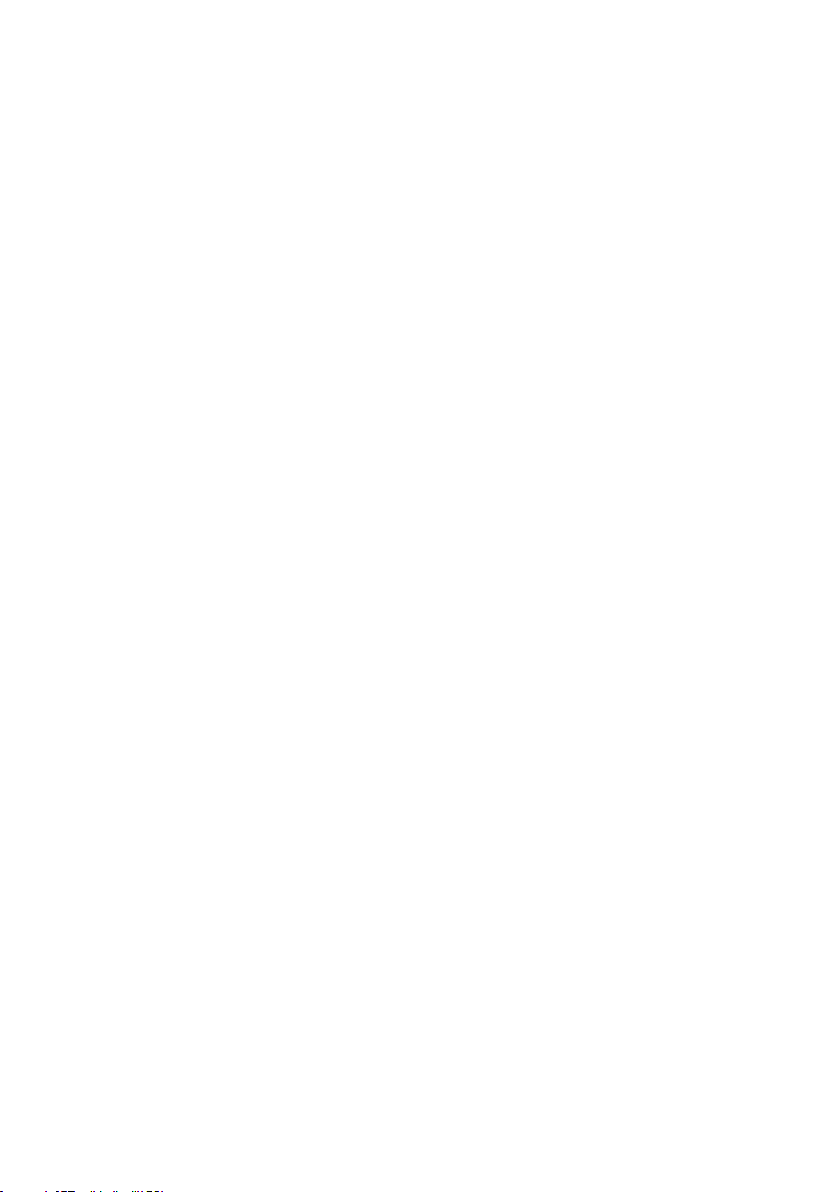
Inhalt
Комплектация .....................................5
О гарнитуре........................................ 6
Настройка гарнитуры на компьютере ..............7
Системные требования . . . . . . . . . . . . . . . . . . . . . 7
Подключение гарнитуры к компьютеру с помощью
беспроводного USB-адаптера . . . . . . . . . . . . . . . . . 7
Настройка гарнитуры на компьютере . . . . . . . . . . . . 7
Подключение гарнитуры к компьютеру
или мобильному устройству с помощью
аудиокабеля 3,5мм (опционально) . . . . . . . . . . . . . 10
Приложение Alienware Command Center...........11
Установка Alienware Command Center (AWCC) . . . . . . . 11
Зарядка гарнитуры ...............................12
Время работы от батареи . . . . . . . . . . . . . . . . . . . 12
Автоматическое выключение питания . . . . . . . . . . . 12
Использование гарнитуры ........................13
Регулировка гарнитуры . . . . . . . . . . . . . . . . . . . 13
Включение/выключение гарнитуры . . . . . . . . . . . . 14
Регулировка общей громкости. . . . . . . . . . . . . . . . 14
Отключение/включение микрофона . . . . . . . . . . . . 15
Переключение между предварительными
настройками звука . . . . . . . . . . . . . . . . . . . . . . . 16
Настройка баланса звука для чата. . . . . . . . . . . . . . 17
Хранение беспроводного USB-адаптера в гарнитуре . . 17
Замена амбушюров на наушниках . . . . . . . . . . . . . 18
3
Page 4
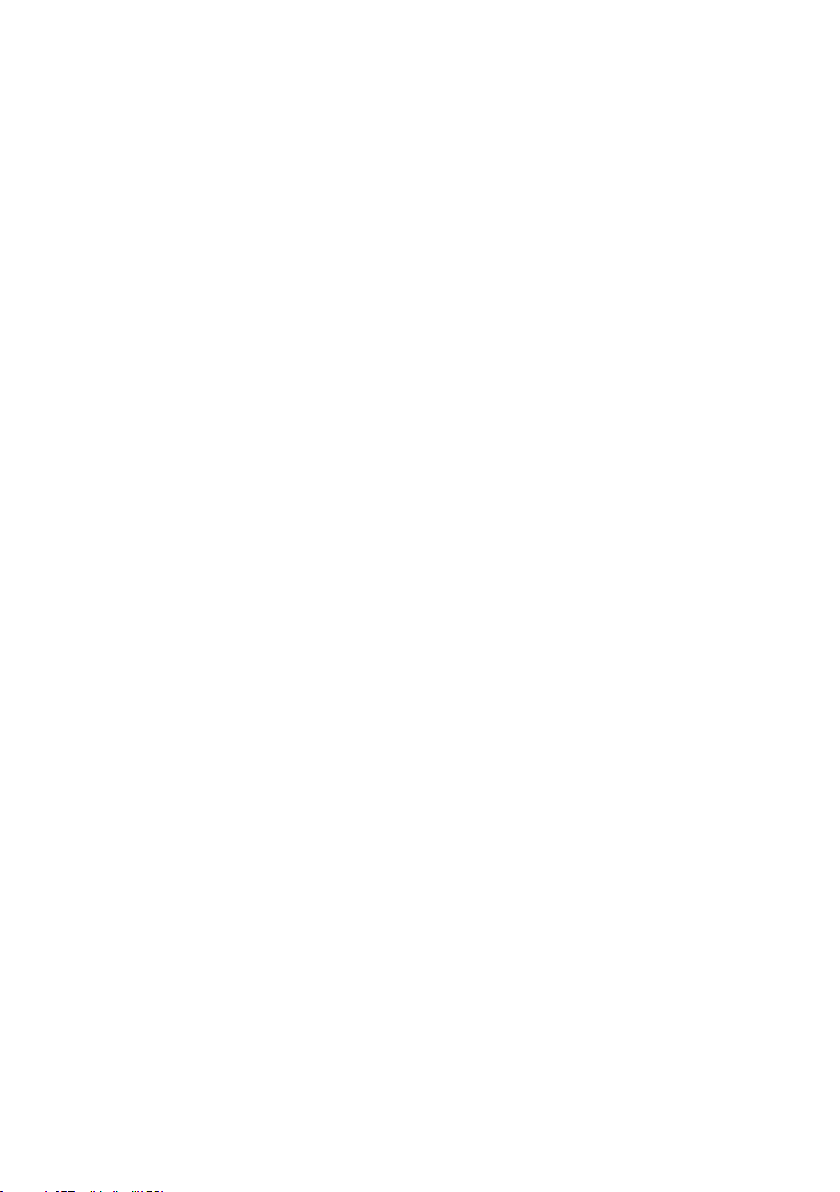
Устранение неисправностей ......................19
Технические характеристики......................22
Общие сведения . . . . . . . . . . . . . . . . . . . . . . . . 22
Физические характеристики . . . . . . . . . . . . . . . . . 22
Условия окружающей среды . . . . . . . . . . . . . . . . . 22
Информация о гарантии ..........................23
Ограниченная гарантия и политика возврата. . . . . . . 23
Для клиентов в США: . . . . . . . . . . . . . . . . . . . . . . 23
Для клиентов в Европе, Африке и на Ближнем Востоке:. 23
Для клиентов за пределами США: . . . . . . . . . . . . . . 23
4
Page 5
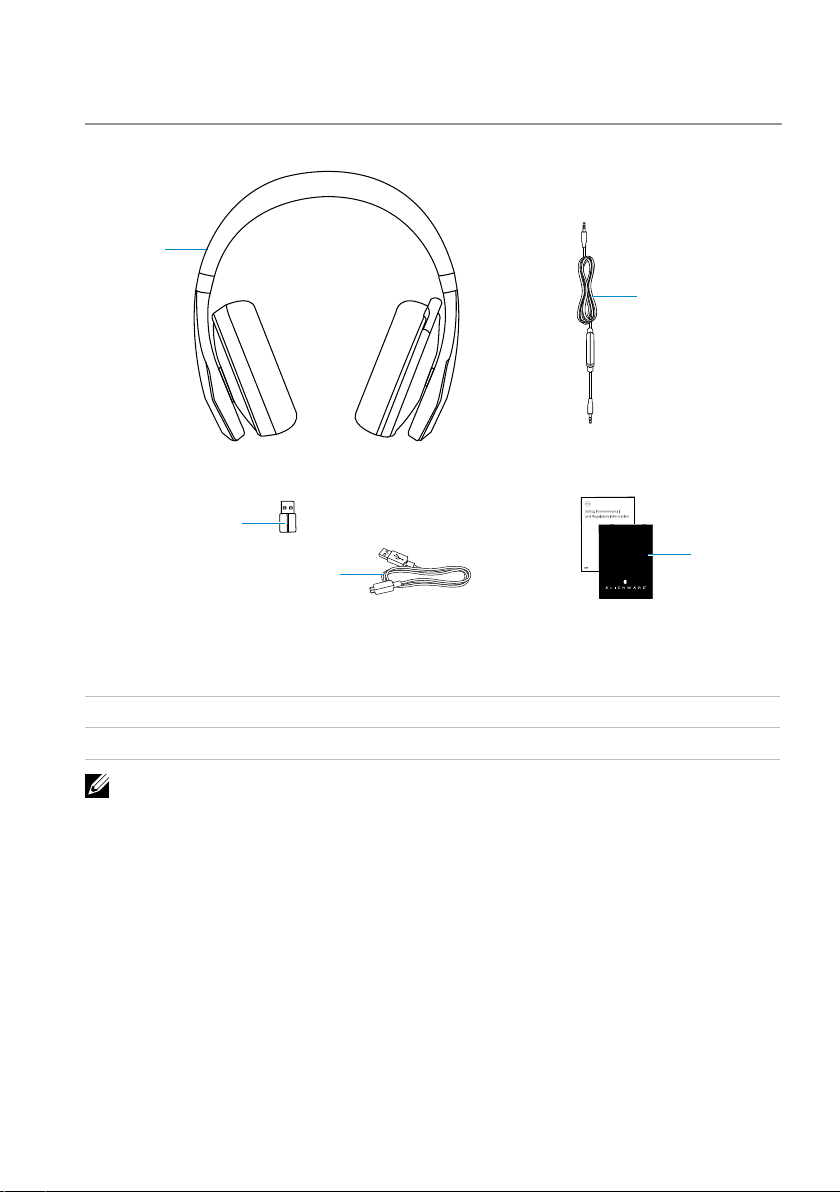
Комплектация
1
5
2
Alienware Wireless
Gaming Headset
AW988
3
1 Беспроводная игровая гарнитура
Alienware (AW988)
3 USB-кабель для зарядки батареи 4 Документы
5 Аудиокабель (3,5мм)
ПРИМЕЧАНИЕ! Документы, прилагаемые к гарнитуре, могут различаться в
зависимости от региона.
2 Беспроводной USB-адаптер
4
5
Page 6
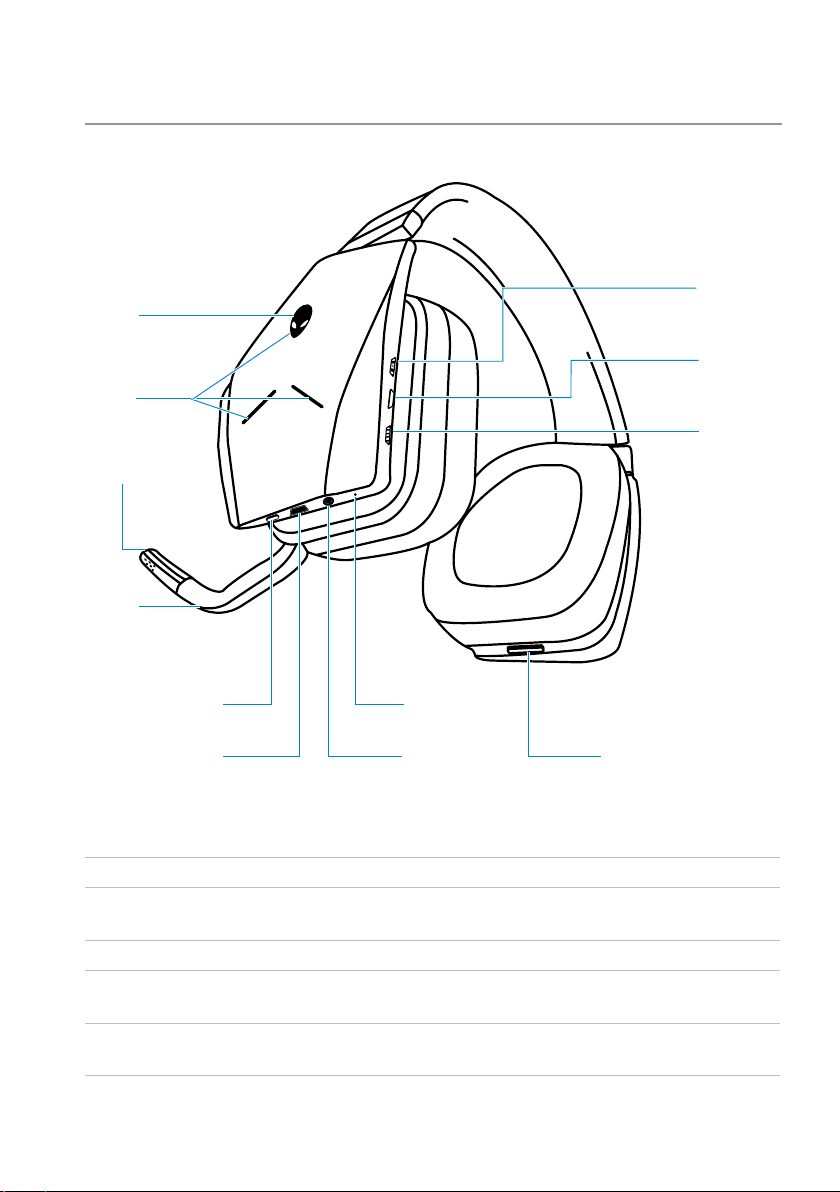
О гарнитуре
1
2
3
4
12
11
10
5
6 7
1 Кнопка питания 2 Двухзональная подсветка Alienware
3 Индикатор отключения микрофона 4 Выдвижной микрофон на штанге
Кнопка предварительной
5
настройки звука
7 Аудиоразъем 3,5мм 8 Индикатор состояния батареи
Слот для хранения
9
беспроводного USB-адаптера
11 Кнопка отключения микрофона 12
8
9
6 Зарядный разъем микро-USB
10 Регулятор общей громкости
Регулятор баланса звука для игр/
чата
6
Page 7
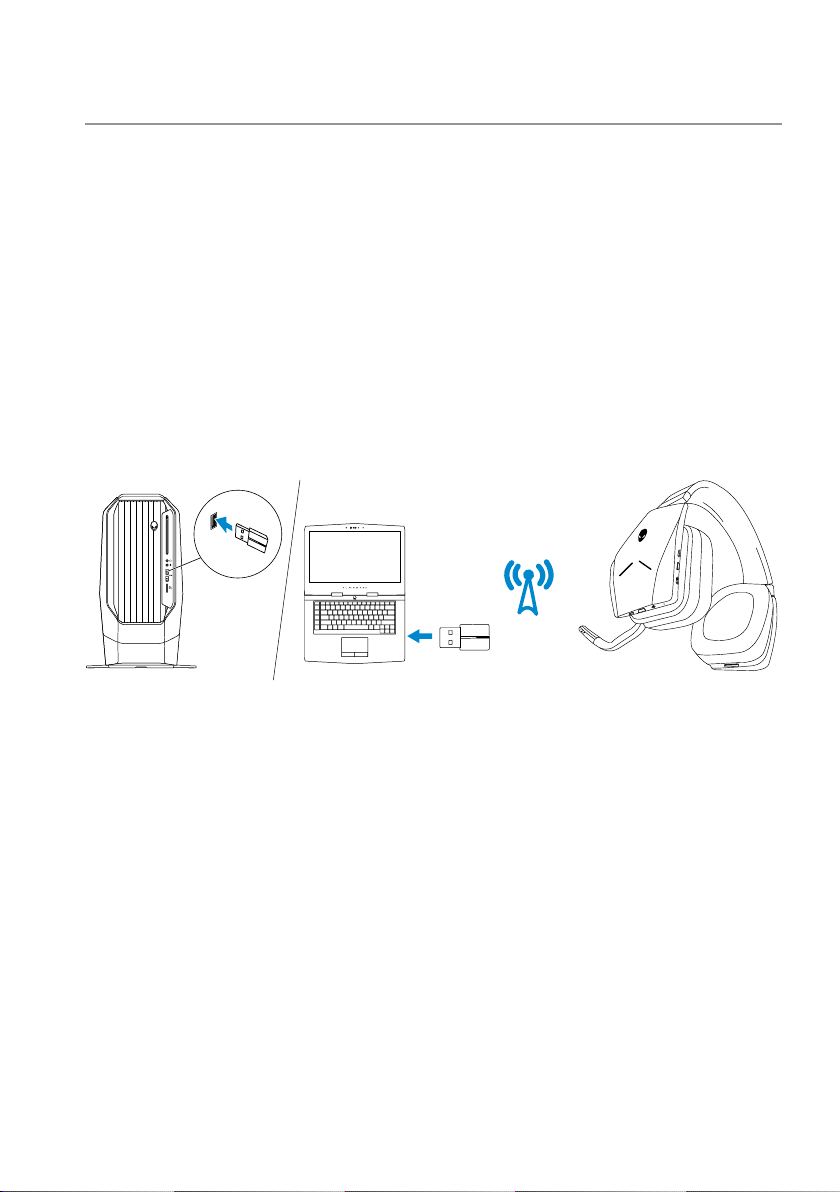
Настройка гарнитуры на компьютере
Системные требования
• Один USB-разъем для беспроводного USB-адаптера
• Один USB-разъем для зарядки (опционально)
• Microsoft Windows 10 сборки 16299 или более поздней версии
Подключение гарнитуры к компьютеру с помощью беспроводного USB-адаптера
Подключите беспроводной USB-адаптер к USB-разъему компьютера.
Гарнитура и беспроводной USB-адаптер предварительно сопряжены.
Настройка гарнитуры на компьютере
Чтобы использовать гарнитуру для игр или прослушивания музыки с компьютера, ее
необходимо выбрать в качестве устройства воспроизведения
и записи по умолчанию в настройках звука в Windows.
1 Щелкните правой кнопкой мыши на значке динамика на панели задач, чтобы перейти
к настройкам звука в Windows. Появится диалоговое окно «Звук».
7
Page 8

2 Выберите вкладку «Воспроизведение» и установите:
- Alienware AW988 Game в качестве устройства воспроизведения по
умолчанию.
- Alienware AW988 Chat в качестве устройства связи по умолчанию.
3 Перейдите на вкладку «Запись» и установите Alienware AW988 Chat в качестве
устройства по умолчанию.
8
Page 9

4 Перейдите на вкладку «Связь» и выберите «действие не требуется».
9
Page 10

Подключение гарнитуры к компьютеру или мобильному
устройству с помощью аудиокабеля 3,5мм (опционально)
Подключите один конец аудиокабеля к аудиоразъему 3,5мм гарнитуры,
а другой конец к аудиоразъему/разъему для гарнитуры своего компьютера
или мобильного устройства
При подключении с помощью кабеля динамики гарнитуры и микрофон будут
функционировать даже в случае отключения питания гарнитуры, пока гарнитура
подключена к аудиоразъему 3,5мм. Кнопки и светодиодные индикаторы не будут
функционировать при отключении питания.
ПРИМЕЧАНИЕ! Предварительная настройка звука не поддерживается
при подключении через аудиоразъем 3,5мм.
Выключение микрофонаВключение микрофона
Микрофон
10
Page 11

Приложение Alienware Command Center
Установка Alienware Command Center (AWCC)
Приложение Alienware Command Center (AWCC) предлагает единый интерфейс,
позволяющий создать из компьютера под управлением операционной системы
Windows продвинутую игровую систему. Чтобы воспользоваться всеми функциями
AWCC, необходимо удалить приложение Alienware Headset Center (AWHC), если Вы уже
установили его на своем компьютере.
Вам необходимо установить приложение Alienware Command Center (AWCC) для
настройки функций беспроводной игровой гарнитуры Alienware AW988.
Переду установкой AWCC убедитесь, что Ваш компьютер подключен к Интернету. Если
приложение AWCC 5.0 или более поздней версии было предварительно установлено на
Вашем компьютере, можно настроить игровую гарнитуру Alienware с помощью FX в AWCC.
Если приложение AWCC 5.0 или более поздней версии не было предварительно
установлено на Вашем компьютере, установите AWCC через Центр обновления Windows или
с веб-сайта технической поддержки Dell www.dell.com/support. Для установки и работы
приложения требуется Microsoft Windows 10 сборки 16299 или более поздней версии.
Установка AWCC через Центр обновления Windows
1 Подключите беспроводной USB-адаптер Alienware к компьютеру через USB-
разъем. Приложение AWCC загрузится и установится автоматически. Установка
AWCC может занять до 10 минут.
2 Перейдите в папку программы, чтобы убедиться, что установка AWCC завершена.
3 Запустите AWCC. Выполните следующие шаги, чтобы скачать дополнительные
программные компоненты:
- В окне «Параметры» выберите «Центр обновления Windows». Затем нажмите
«Проверка наличия обновлений», чтобы проследить за ходом обновления
драйвера Alienware.
- Если драйвер не обновляется на компьютере, установите AWCC с веб-сайта
технической поддержки Dell.
Установка AWCC с веб-сайта технической поддержки Dell
1 Скачайте последнюю версию следующих приложений на веб-сайте www.dell.
com/support/drivers.
- Приложение Alienware Command Center
- Драйвер игровой гарнитуры Alienware
2 Перейдите в папку, в которую были сохранены установочные файлы.
3 Дважды щелкните на установочном файле и следуйте указаниям на экране, чтобы
установить приложение.
ПРИМЕЧАНИЕ! Вы можете настроить функции и световые эффекты гарнитуры
с помощью приложения Alienware Command Center.
11
Page 12

Зарядка гарнитуры
Для зарядки гарнитуры подключите один конец USB-кабеля к разъему микро-USB
гарнитуры, а другой конец к USB-разъему своего компьютера.
Зеленый Уровень заряда батареи выше 80%
Оранжевый Уровень заряда батареи находится
между 10% и 80%
Красный Уровень заряда батареи ниже 10%
Время работы от батареи
Батарея гарнитуры рассчитана на 14 часов работы в режиме игры/прослушивания
музыки (с отключенными индикаторами). Время работы гарнитуры с включенными
индикаторами составляет до 8 часов. Процесс полной зарядки батареи может занимать
до 2,5 часов.
Если гарнитура не заряжается, индикатор состояния гарнитуры показывает оставшийся
уровень заряда батареи.
Выкл. Уровень заряда батареи выше 10%
Красный Уровень заряда батареи ниже 10%
(низкий или критический)
Автоматическое выключение питания
Если беспроводное соединение между гарнитурой и беспроводным USB-адаптером
потеряно (питание компьютера отключено или беспроводной USB-адаптер вынут из
USB-разъема), гарнитура автоматически отключится через 30 минут. Таймер можно
настроить с помощью программного обеспечения. Нажмите кнопку питания, чтобы
включить гарнитуру.
12
Page 13

Использование гарнитуры
Регулировка гарнитуры
Отрегулируйте оголовье, чтобы гарнитура удобно прилегала к голове. При
использовании выдвижного микрофона разместите его приблизительно на расстоянии
двух сантиметров от рта.
2 cm
Чашки наушников могут поворачиваться для удобства при ношении на шее или для
более удобного хранения.
13
Page 14

Включение/выключение гарнитуры
Нажмите кнопку питания на левой чашке наушника, чтобы включить гарнитуру. Нажмите
и удерживайте кнопку питания в течение 3секунд, чтобы выключить гарнитуру.
Регулировка общей громкости
Используйте регулятор общей громкости для настройки уровня громкости динамиков.
Переведите регулятор вверх для увеличения уровня громкости или вниз для
уменьшения уровня громкости.
14
Page 15

Отключение/включение микрофона
Используйте кнопку отключения микрофона, чтобы выключить или включить
микрофон. Либо можно поднять выдвижной микрофон для его отключения или
опустить в рабочее положение для активации.
30°
Индикатор отключения микрофона загорится красным, показывая, что микрофон
отключен.
ПРИМЕЧАНИЕ! Вы услышите звуковую подсказку при поднятии или опускании
микрофона.
15
Page 16

Переключение между предварительными настройками звука
Нажмите на кнопку предварительной настройки звука, чтобы выбрать одну из
доступных предварительных настроек.
Если программное обеспечение гарнитуры запущено, нажатием кнопки
предварительной настройки звука можно выбрать любые предварительные настройки,
доступные в программном обеспечении.
Если программное обеспечение гарнитуры не запущено, нажатием кнопки
предварительной настройки звука можно выбрать предварительные настройки
для игр, музыки и кино.
Активация выбранной предварительной настройки сопровождается звуковой
подсказкой.
16
Page 17

Настройка баланса звука для чата
Используйте регулятор баланса звука для чата, чтобы выбрать предпочитаемый баланс
звука в игре и чате.
Переведите регулятор вверх, чтобы сконцентрироваться на игре, уменьшив громкость
чата со 100% до 0%. Переведите регулятор вниз, чтобы сконцентрироваться на чате,
уменьшив громкость игры со 100% до 0%. Переведите регулятор в среднее положение
(отмечено белой меткой), чтобы вернуть звук чата и игры в исходное положение.
Концентрация внимания
на игре (уменьшите
громкость чата)
Баланс громкости
звука в игре/чате
Концентрация внимания
на чате
(уменьшите громкость игры)
Хранение беспроводного USB-адаптера в гарнитуре
Беспроводной USB-адаптер можно держать в слоте для хранения беспроводного
USB-адаптера.
Для обеспечения надежного хранения беспроводного адаптера вставьте его в слот,
как показано на рисунке, и надавите на него, пока не услышите щелчок.
Для извлечения беспроводного адаптера вдавите его внутрь гарнитуры, пока не
услышите щелчок, после чего отпустите палец. Беспроводной адаптер выскочит
из слота и удержится на месте под действие магнитного притяжения. Вытяните
беспроводной USB-адаптер из слота, чтобы воспользоваться им.
17
Page 18

Замена амбушюров на наушниках
При необходимости снимите и замените амбушюры на наушниках. Чтобы заказать
новые амбушюры, перейдите на веб-сайт www.dell.com.
Чтобы снять амбушюр, крепко возьмите его и поверните по часовой стрелке (левый
амбушюр) или против часовой стрелки (правый амбушюр), после чего отсоедините
амбушюр от гарнитуры.
Чтобы установить новый амбушюр, плотно приложите его к краям наушника и
поверните в нужное положение.
18
Page 19

Устранение неисправностей
Проблемы Возможные решения
Нет звука в гарнитуре • Убедитесь, что гарнитура включена и
надлежащим образом подключена с помощью
беспроводного адаптера или аудиокабеля.
• Убедитесь, что аудиоплеер воспроизводит
музыку и что звук на компьютере и в плеере
включен, а не отключен.
- Щелкните на значок громкости на компьютере.
- Отрегулируйте уровень громкости на панели
управления громкостью.
• Проверьте настройки воспроизведения на
своем компьютере и убедитесь, что в качестве
устройства по умолчанию используется ИМЯ
УСТРОЙСТВА.
• Проверьте и убедитесь, что гарнитура
находится в пределах диапазона действия (12м)
беспроводного адаптера (при подключении с
помощью беспроводного адаптера).
• Убедитесь, что беспроводное соединение в
порядке (синий светодиодный индикатор на
адаптере не мигает)
Собеседник не слышит меня. • Убедитесь, что микрофон расположен возле рта.
• Убедитесь, что микрофон не отключен.
Индикатор отключения микрофона должен
быть выключен.
• Проверьте и убедитесь, что гарнитура
находится в пределах диапазона действия (12м)
беспроводного адаптера (при подключении с
помощью беспроводного адаптера).
• Убедитесь, что трехполюсный аудиоштекер
вставлен в разъем для гарнитуры, а
четырехполюсный штекер вставлен в компьютер
или мобильное устройство (при подключении
с помощью аудиокабеля).
19
Page 20

Проблемы Возможные решения
Гарнитура издает
нехарактерный звук
Несбалансированный звук в
гарнитуре
Не загораются индикаторы
гарнитуры
Приложение Alienware
Control Center не распознает
гарнитуру
• Убедитесь, что ничто не препятствует работе
гарнитуры.
• Увеличьте или уменьшите уровень громкости и
проверьте, изменился ли нехарактерный звук.
• Проверьте и убедитесь, что гарнитура
находится в пределах диапазона действия (12м)
беспроводного адаптера (при подключении с
помощью беспроводного адаптера).
• Убедитесь, что аудиоштекер полностью вставлен
в аудиоразъем компьютера или мобильного
устройства (при подключении с помощью
аудиокабеля).
• Убедитесь, что баланс громкости на компьютере
настроен правильно.
- Щелкните правой кнопкой мыши на значке
гарнитуры.
- Выберите «Устройства воспроизведения».
- Щелкните правой кнопкой мыши «Устройство
воспроизведения по умолчанию» и выберите
пункт «Свойства».
- Перейдите на вкладку «Уровни» и нажмите
на кнопку «Баланс». Убедитесь, что уровни
громкости левого и правого каналов
идентичны.
• Убедитесь, что гарнитура включена.
• Откройте приложение Alienware Control Center и
убедитесь, что индикаторы включены.
• Убедитесь, что гарнитура включена.
• Убедитесь, что гарнитура подключена к
компьютеру с помощью беспроводного адаптера.
• Если проблема сохраняется, переподключите
беспроводной адаптер или перезапустите
приложение Alienware Control Center.
20
Page 21

Проблемы Возможные решения
Очень маленький диапазон
беспроводной связи
Микрофон захватывает
слишком много фонового
шума
• Убедитесь, что беспроводной адаптер не
перекрыт и не заблокирован металлическими
или электронными предметами.
• Попробуйте подключить беспроводной адаптер
к USB-разъему, расположенному на боковой, а
не на задней панели компьютера.
• Убедитесь, что рядом с беспроводным адаптером
не подключены другие USB-устройства.
• Убедитесь, что микрофон расположен возле рта.
• Откройте приложение Alienware Control Center и
уменьшите громкость микрофона.
Регулятор общей громкости,
регулятор баланса
звука для чата и кнопка
предварительной настройки
звука не работают.
Не работает отключение
микрофона при подключении
гарнитуры с помощью
аудиокабеля
• Подключите гарнитуру к компьютеру с помощью
беспроводного адаптера.
• Регулятор громкости, регулятор баланса звука
для чата и кнопка предварительной настройки
звука не будут работать при подключении
гарнитуры через аудиоразъем.
• Убедитесь, что кнопка отключения микрофона
на аудиокабеле установлена в положение
ВКЛЮЧЕНИЕ МИКРОФОНА.
• Убедитесь, что трехполюсный аудиоштекер
вставлен в разъем для гарнитуры, а
четырехполюсный штекер вставлен в компьютер
или мобильное устройство.
21
Page 22

Технические характеристики
Общие сведения
Номер модели AW988
Версия USB USB 2.0
(общие спецификации и спецификации класса аудио)
Поддерживаемые
операционные системы
Физические характеристики
Масса (только гарнитура) 375 (+/-5) г
Размеры Гарнитура: 190x193x93мм
Моющиеся компоненты Отсутствуют (только очистка влажной тканью)
Условия окружающей среды
Рабочая температура От 5°C до 40°C
Температура хранения От -5°C до 45°C
Влажность при эксплуатации Относительная влажность 5–90%
Windows 10 сборки 16299 или более поздней версии
22
Page 23

Информация о гарантии
Ограниченная гарантия и политика возврата
Для беспроводной игровой гарнитуры Alienware AW988 предоставляется ограниченная
гарантия на оборудование сроком на 2года. В случае приобретения с системой Dell
действует гарантия на систему.
Для клиентов в США:
Приобретение и использование этого продукта регулируется соглашением Dell с
конечным пользователем, приведенным на веб-сайте www.Dell.com/terms. Этот
документ содержит арбитражную оговорку, имеющую обязательную силу.
Для клиентов в Европе, Африке и на Ближнем Востоке:
На продаваемые и используемые продукты торговой марки Dell распространяется
действие применимых национальных законов о правах потребителей, положений
любого соглашения о розничной продаже (которое действует в отношении Вас и
розничного продавца), а также положений соглашения Dell с конечным пользователем.
Dell может также предоставлять дополнительную гарантию на оборудование. Полная
информация о соглашении Dell с конечным пользователем и условиях гарантии
приведена на веб-сайте www.Dell.com. Выберите свою страну из списка в нижней
части главной страницы и нажмите ссылку «Условия и положения», чтобы ознакомиться
с соглашением с конечным пользователем, или ссылку «Поддержка», чтобы
ознакомиться с условиями гарантии.
Для клиентов за пределами США:
На продаваемые и используемые продукты торговой марки Dell распространяется
действие применимых национальных законов о правах потребителей, положений
любого соглашения о розничной продаже (которое действует в отношении Вас и
розничного продавца), а также условий гарантии Dell. Dell может также предоставлять
дополнительную гарантию на оборудование. Полная информация об условиях гарантии
Dell приведена на веб-сайте www.Dell.com/terms. Выберите свою страну из списка
в нижней части главной страницы и нажмите ссылку «Условия и положения» или
«Поддержка», чтобы ознакомиться с условиями гарантии.
23
